

بقلم Nathan E. Malpass, ، آخر تحديث: August 10, 2023
في العصر الرقمي اليوم ، أصبح WhatsApp جزءًا لا يتجزأ من حياتنا ، ويربطنا بالأصدقاء والعائلة والزملاء في جميع أنحاء العالم. تحتوي منصة المراسلة الخاصة بالتطبيق على ذكريات ثمينة ومعلومات قيمة ومحادثات مهمة لا نريد أن نفقدها. لحسن الحظ ، يوفر WhatsApp ميزة نسخ احتياطي ملائمة تتيح لك حماية محادثاتك ، مما يضمن إمكانية استعادتها عند الحاجة.
في هذه المقالة ، سنأخذك عبر دليل تفصيلي حول كيفية القيام بذلك استعادة WhatsApp من النسخة الاحتياطية الملفات. سواء كنت قد حصلت على هاتف جديد ، أو حذفت التطبيق عن طريق الخطأ ، أو كنت ترغب ببساطة في تبديل الأجهزة ، فإن هذا الدليل الشامل سيمكنك من استعادة محادثاتك دون عناء. قل وداعًا للخوف من فقدان محادثاتك القيمة ، حيث نوضح لك كيفية استعادة بيانات WhatsApp من نسخة احتياطية مثل المحترفين.
الجزء # 1: كيفية استعادة WhatsApp من النسخ الاحتياطي على Androidالجزء # 2: كيفية استعادة WhatsApp من النسخ الاحتياطي على iOS: استخدام FoneDog iOS Data Recoveryالجزء # 3: الأسئلة الشائعة: استعادة WhatsApp من النسخ الاحتياطيفي الختام
يعد اختيار استعادة WhatsApp من النسخة الاحتياطية على Android أمرًا سهلاً بفضل تكامل التطبيق مع Google Drive. باتباع هذه الخطوات البسيطة ، يمكنك استعادة سجل الدردشة الخاص بك دون عناء:
الخطوة # 1: تأكد من أن لديك حساب Google مرتبطًا بجهاز Android الخاص بك.
الخطوة # 2: قم بتثبيت WhatsApp على جهاز Android الخاص بك (إذا لم يكن مثبتًا بالفعل) وتحقق من رقم هاتفك.
الخطوة # 3: أثناء عملية الإعداد الأولية ، سيطلب منك WhatsApp استعادة سجل الدردشة المعين من نسخة احتياطية. اضغط على "استعادة" الخيار.
الخطوة # 4: سيطلب WhatsApp الإذن للوصول إلى حساب Google Drive الخاص بك. امنح الأذونات اللازمة.
الخطوة # 5: بمجرد اكتشاف النسخة الاحتياطية ، سيعرض WhatsApp النسخ الاحتياطية المتاحة. اختر أحدث نسخة احتياطية لاستعادتها.
الخطوة رقم 6: انتظر حتى تكتمل عملية الاستعادة. قد يستغرق هذا بعض الوقت ، حسب حجم النسخة الاحتياطية.
الخطوة # 7: بعد انتهاء الاستعادة ، سيقوم WhatsApp باسترداد سجل الدردشة الخاص بك وعرضه ، بما في ذلك الرسائل النصية وملفات الوسائط والمرفقات.
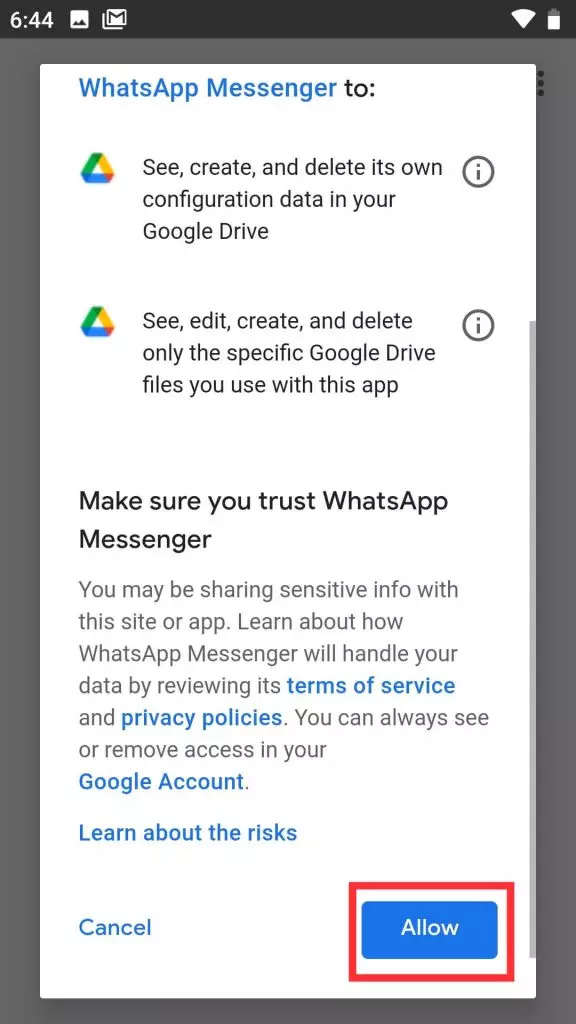
من خلال الاستفادة من ميزة النسخ الاحتياطي الخاصة بـ WhatsApp على Google Drive ، يمكنك بسهولة استعادة سجل الدردشة على جهاز Android والمتابعة من حيث توقفت دون أن يفوتك أي شيء. ضع في اعتبارك أنك بحاجة إلى أن يكون لديك حساب Google Drive نشط مع توفر نسخة احتياطية لاستعادة محادثات WhatsApp الخاصة بك باستخدام هذه الطريقة.
بالإضافة إلى Google Drive ، يوفر WhatsApp أيضًا ميزة النسخ الاحتياطي المحلية التي تتيح لك استعادة سجل الدردشة من نسخة احتياطية مخزنة على وحدة التخزين الداخلية لجهازك. اتبع هذه الخطوات لاستعادة WhatsApp من نسخة احتياطية محلية على Android:
الخطوة # 1: افتح تطبيق مدير الملفات على جهاز Android الخاص بك.
الخطوة # 2: انتقل إلى مجلد WhatsApp في وحدة التخزين الداخلية لجهازك. المسار الافتراضي هو عادة "التخزين الداخلي / WhatsApp".
الخطوة # 3: داخل مجلد WhatsApp ، حدد موقع ملف "قواعد بيانات" مجلد فرعي. هذا هو المكان الذي يتم فيه تخزين ملفات النسخ الاحتياطي المحلية.
الخطوة # 4: تحقق مما إذا كان هناك أي ملفات نسخ احتياطي متوفرة في مجلد "قواعد البيانات". تتم تسمية ملفات النسخ الاحتياطي بالفعل بالملف "msgstore-YYYY-MM-DD.1.db.crypt12" (قد يختلف التاريخ الفعلي).
الخطوة # 5: إذا كان لديك ملف نسخ احتياطي ، فأعد تسميته إلى "Msgstore.db.crypt12". هذه الخطوة مهمة حيث يبحث WhatsApp عن اسم الملف هذا أثناء عملية الاستعادة.
الخطوة # 6: قم بإلغاء تثبيت WhatsApp وإعادة تثبيته من متجر Google Play.
الخطوة # 7: تحقق من رقم هاتفك أثناء عملية الإعداد.
الخطوة # 8: عندما يُطلب منك استعادة محفوظات الدردشة ، انقر فوق ملف "استعادة" الخيار.
الخطوة # 9: سيبحث WhatsApp عن ملف النسخ الاحتياطي المعاد تسميته في مجلد "قواعد البيانات" ويستعيد محفوظات الدردشة.
الخطوة رقم 10: انتظر حتى تكتمل عملية الاستعادة. بمجرد الانتهاء ، يمكنك الوصول إلى الدردشات والوسائط والمرفقات المستردة داخل WhatsApp.
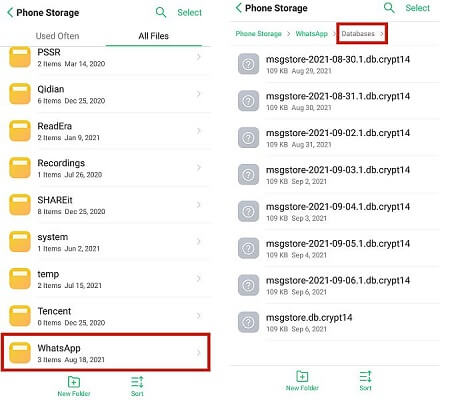
من خلال استخدام ميزة النسخ الاحتياطي المحلي في WhatsApp ، يمكنك بسهولة استعادة محفوظات الدردشة من نسخة احتياطية مخزنة على وحدة التخزين الداخلية لجهاز Android. هذه الطريقة مفيدة بشكل خاص إذا كنت معتادًا على نسخ ملفات رسائل WhatsApp احتياطيًا على جهاز iPhone الخاص بك. تذكر أن تتأكد من أن لديك ملف نسخ احتياطي حديث متوفر في مجلد "قواعد البيانات" قبل متابعة عملية الاستعادة.
إذا كنت بحاجة إلى استعادة WhatsApp من النسخة الاحتياطية القديمة أو الأحدث ، فلا تزال هناك طريقة لاستعادة سجل الدردشة. اتبع هذه الخطوات لاستعادة WhatsApp من نسخة احتياطية قديمة على Android:
الخطوة # 1: حدد موقع ملف النسخ الاحتياطي على جهاز Android الخاص بك. يتم تخزين ملفات النسخ الاحتياطي في ملف "WhatsApp / قواعد البيانات" مجلد في وحدة التخزين الداخلية لجهازك.
الخطوة # 2: أعد تسمية ملف النسخ الاحتياطي الذي تريد استعادته "Msgstore.db.crypt12". تضمن هذه الخطوة أن يتعرف WhatsApp على الملف أثناء عملية الاستعادة.
الخطوة # 3: أنشئ مجلدًا جديدًا باسم "النسخ الاحتياطية الأقدم" في حدود "ال WhatsApp" مجلد. سيعمل هذا المجلد كموقع مخصص لتخزين ملفات النسخ الاحتياطي القديمة.
الخطوة # 4: انقل ملف النسخ الاحتياطي المعاد تسميته (msgstore.db.crypt12) إلى مجلد "Older Backups".
الخطوة # 5: قم بإلغاء تثبيت WhatsApp من جهاز Android الخاص بك.
الخطوة رقم 6: أعد تثبيت WhatsApp من ملف متجر Google Play واتبع عملية الإعداد للتحقق من رقم هاتفك.
الخطوة # 7: عندما يُطلب منك استعادة محفوظات الدردشة ، حدد ملف "استعادة" الخيار.
الخطوة # 8: سيبحث WhatsApp عن أحدث ملف نسخ احتياطي افتراضيًا. مقبض "التالى" وانتظر حتى ينتهي البحث.
الخطوة # 9: بمجرد اكتمال البحث ، سيعرض WhatsApp ملفات النسخ الاحتياطي المتاحة ، بما في ذلك النسخة الاحتياطية القديمة التي قمت بإعادة تسميتها ونقلها إلى مجلد "Older Backups".
الخطوة # 10: حدد ملف النسخ الاحتياطي الأقدم الذي تريد استعادته وتابع عملية الاستعادة.
الخطوة رقم 11: انتظر حتى يكمل WhatsApp عملية الاستعادة. بمجرد الانتهاء ، سيتم استرداد محفوظات الدردشة الخاصة بك من النسخة الاحتياطية القديمة ويمكن الوصول إليها داخل التطبيق.
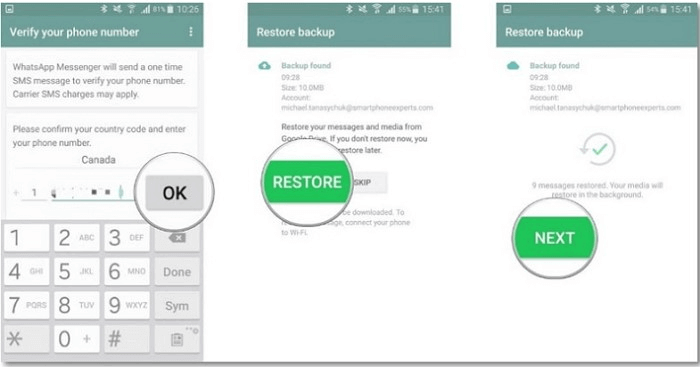
باتباع هذه الخطوات ، يمكنك استعادة WhatsApp بنجاح من نسخة احتياطية أقدم أو أقل حداثة على جهاز Android الخاص بك. تذكر إعادة تسمية ملف النسخ الاحتياطي المطلوب ونقله إلى مجلد منفصل للتأكد من أن WhatsApp يتعرف عليه أثناء عملية الاستعادة.
يحاول أن استعادة WhatsApp من النسخة الاحتياطية على أجهزة iOS بكفاءة باستخدام FoneDog iOS Data Recovery برمجة. اتبع هذه الخطوات لاستعادة WhatsApp من نسخة احتياطية على iOS:
دائرة الرقابة الداخلية لاستعادة البيانات
استرجع الصور ومقاطع الفيديو وجهات الاتصال والرسائل وسجلات المكالمات وبيانات WhatsApp والمزيد.
استرجع البيانات من iPhone و iTunes و iCloud.
متوافق مع أحدث أجهزة iPhone و iOS.
تحميل مجانا
تحميل مجانا

الخطوة # 1: قم بتنزيل برنامج FoneDog iOS Data Recovery ثم قم بتثبيته داخل جهاز كمبيوتر المستخدم. تأكد من تنزيل الإصدار المناسب لنظام التشغيل الخاص بك.
الخطوة # 2: افتح البرنامج وقم بتوصيل جهاز iOS الخاص بك بجهاز الكمبيوتر الخاص بك من خلال كابل USB الخاص به.
الخطوة رقم 3: حدد ملف "الاسترداد من ملف النسخ الاحتياطي على iTunes" الخيار من واجهة FoneDog iOS Data Recovery.
الخطوة # 4: سيقوم البرنامج بفحص وعرض ملفات النسخ الاحتياطي المتوفرة على iTunes على جهاز الكمبيوتر الخاص بك. اختر أحدث ملف نسخ احتياطي يحتوي على بيانات WhatsApp الخاصة بك وانقر فوق "ابدأ المسح".
الخطوة رقم 5: سيقوم FoneDog iOS Data Recovery بتحليل ملف النسخ الاحتياطي المحدد في iTunes وتقديم معاينة للبيانات القابلة للاسترداد ، بما في ذلك رسائل WhatsApp والمرفقات ومعلومات الدردشة الأخرى.
الخطوة # 6: من نتائج المعاينة ، حدد بيانات WhatsApp التي تريد استعادتها. يمكنك اختيار المحادثات الفردية أو تحديد جميع البيانات لاستردادها.
الخطوة # 7: بعد تحديد بيانات WhatsApp المطلوبة ، انقر فوق "استعادة" .
الخطوة # 8: اختر موقعًا على جهاز الكمبيوتر الخاص بك لحفظ بيانات WhatsApp المستردة.
الخطوة رقم 9: سيبدأ FoneDog iOS Data Recovery عملية الاستعادة وحفظ بيانات WhatsApp في الموقع المحدد على جهاز الكمبيوتر الخاص بك.
الخطوة # 10: بمجرد اكتمال عملية الاسترداد ، يمكنك نقل بيانات WhatsApp المستعادة مرة أخرى إلى جهاز iOS الخاص بك باستخدام اي تيونز أو طرق نقل الملفات الأخرى.
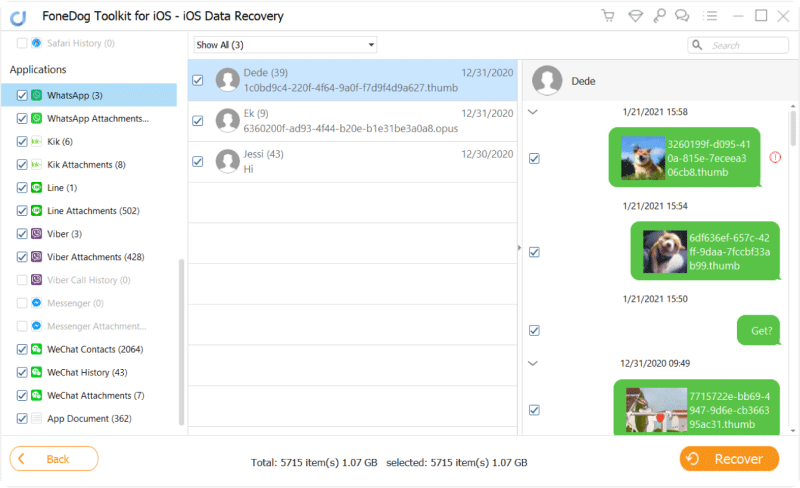
من خلال استخدام برنامج FoneDog iOS Data Recovery ، يمكنك بسهولة استعادة WhatsApp من نسخة احتياطية على جهاز iOS الخاص بك. تسمح لك هذه الطريقة باستعادة رسائل WhatsApp ومرفقاتك من ملفات النسخ الاحتياطي على iTunes بسهولة طالما يمكنك ذلك عرض ملفات النسخ الاحتياطي الخاصة بك على iTunes، مما يضمن عدم فقد محادثاتك القيمة أبدًا.
ج 1: نعم ، يمكنك استعادة WhatsApp من النسخة الاحتياطية عند تغيير هاتفك. إذا كنت تنتقل من Android إلى Android أو iOS إلى iOS ، فيمكنك استخدام ميزة النسخ الاحتياطي والاستعادة المضمنة في WhatsApp. بالنسبة إلى Android ، يمكنك استخدام Google Drive ، وبالنسبة لنظام iOS ، يمكنك استخدام iCloud. ما عليك سوى تثبيت WhatsApp على هاتفك الجديد ، والتحقق من رقم هاتفك ، واتباع المطالبات لاستعادة سجل الدردشة من النسخة الاحتياطية.
ج 2: لسوء الحظ ، لا يتم دعم النقل المباشر لبيانات WhatsApp بين أجهزة Android و iOS. ومع ذلك ، يمكنك استخدام برنامج تابع لجهة خارجية مثل FoneDog iOS Data Recovery (لنظام iOS) أو أدوات مثل FoneDog Android Data Recovery لنقل بيانات WhatsApp الخاصة بك من نظام أساسي إلى آخر. تستخرج هذه الأدوات البيانات من ملفات النسخ الاحتياطي وتسمح لك بنقلها إلى الجهاز الجديد.
A3: يقوم WhatsApp بإنشاء نسخ احتياطية تلقائية بشكل منتظم حسب إعدادات جهازك. بالنسبة لنظام التشغيل Android ، يتم عادةً إنشاء النسخ الاحتياطية يوميًا وتخزينها على Google Drive. بالنسبة لنظام iOS ، يتم عمل النسخ الاحتياطية تلقائيًا كل يوم وتخزينها على iCloud. ومع ذلك ، لاحظ أن أحدث نسخة احتياطية فقط هي المتاحة للاستعادة.
ج 4: نعم ، عند استعادة WhatsApp من نسخة احتياطية ، لديك خيار تحديد محادثات معينة أو ملفات وسائط لاستعادتها. أثناء عملية الاستعادة ، سيقدم WhatsApp قائمة بالنسخ الاحتياطية المتاحة ويسمح لك باختيار الدردشات أو الملفات التي تريد استعادتها.
ج 5: نعم ، إذا حذفت WhatsApp عن طريق الخطأ من جهازك ، فلا يزال بإمكانك استعادة محفوظات الدردشة من نسخة احتياطية. ما عليك سوى إعادة تثبيت WhatsApp من متجر التطبيقات المعني ، وتحقق من رقم هاتفك ، واتبع المطالبات لاستعادة سجل الدردشة من النسخة الاحتياطية.
الناس اقرأ أيضااختفت 3 حلول عملية لصور WhatsApp على iPhone!2023 ثابت: هل النسخ الاحتياطي لرسائل Whatsapp على iCloud؟
أن تكون قادرة على استعادة WhatsApp من النسخة الاحتياطية يضمن أنك لن تفقد محادثاتك وملفات الوسائط والمرفقات القيمة أبدًا. سواء كنت تقوم بتغيير الأجهزة ، أو حذف التطبيق عن طريق الخطأ ، أو التبديل بين الأنظمة الأساسية ، فإن اتباع الأساليب المناسبة واستخدام أدوات النسخ الاحتياطي سيساعدك على استعادة بيانات WhatsApp الخاصة بك بسهولة ومتابعة محادثاتك بسلاسة.
اترك تعليقا
تعليق
دائرة الرقابة الداخلية لاستعادة البيانات
طرق لاستعادة البيانات المحذوفة من اي فون أو آي باد3
تحميل مجانا تحميل مجانامقالات ساخنة
/
مثير للانتباهممل
/
بسيطصعبة
:شكرا لك! إليك اختياراتك
Excellent
:تقييم 4.7 / 5 (مرتكز على 67 التقييمات)